89 - Formularios reactivos - controles checkbox, radio y select
Vimos en los conceptos anteriores como trabajar con formularios reactivos en Angular, pero siempre utilizando un input de tipo texto o un textarea. Ahora veremos como configurar los controles checkbox, radio y select.
Problema
Confeccionar un formulario que permita al usuario ingresar un valor decimal y luego pueda seleccionar:
- Mediante dos controles radio puede indicar si quiere la conversión a hexadecimal u octal.
- Mediante un control select indica si quiere calcular el valor ingresado elevado a la potencia 2, 3 o 4.
- Finalmente con un control checkbox puede indicar que muestre la cantidad de dígitos del valor ingresado.
Crearemos primero el proyecto:
ng new proyecto057
Importamos la clase 'ReactiveFormModule' modificando el archivo 'app.module.ts':
import { BrowserModule } from '@angular/platform-browser'; import { NgModule } from '@angular/core'; import { ReactiveFormsModule } from '@angular/forms'; import { AppComponent } from './app.component'; @NgModule({ declarations: [ AppComponent ], imports: [ BrowserModule, ReactiveFormsModule ], providers: [], bootstrap: [AppComponent] }) export class AppModule { }Modificamos la vista de la componente que muestra el formulario reactivo (app.component.html):
<form [formGroup]="formularioConversion" (ngSubmit)="submit()"> <p>Ingrese número decimal: <input type="text" formControlName="numerodecimal"> </p> <p>Convertir a:<br> <input type="radio" formControlName="base" value="octal">Octal <input type="radio" formControlName="base" value="hexadecimal">Hexadecimal </p> <p>Elevar a:<br> <select formControlName="potencia"> <option>2</option> <option>3</option> <option>4</option> </select> </p> <p><input type="checkbox" formControlName="largo">Mostrar cantidad de dígitos </p> <p><button type="submit">Confirmar</button></p> </form> <div> <p>Conversion:{{conversion}}</p> <p>Potencia:{{potenciaNumero}}</p> <p>Cantidad de dígitos:{{cantidad}}</p> </div>Analizaremos este archivo en conjunto luego de presentar 'app.component.ts'
La clase asociada a la vista es (app.component.ts):
import { Component } from '@angular/core'; import { FormGroup, FormControl } from '@angular/forms'; @Component({ selector: 'app-root', templateUrl: './app.component.html', styleUrls: ['./app.component.css'] }) export class AppComponent { conversion!: string; potenciaNumero!: number; cantidad!: number; formularioConversion = new FormGroup({ numerodecimal: new FormControl(''), base: new FormControl('octal'), potencia: new FormControl('2'), largo: new FormControl(true) }); submit() { if (this.formularioConversion.value.base == "hexadecimal") this.conversion = parseInt(this.formularioConversion.value.numerodecimal).toString(16); if (this.formularioConversion.value.base == "octal") this.conversion = parseInt(this.formularioConversion.value.numerodecimal).toString(8); this.potenciaNumero = Math.pow(parseInt(this.formularioConversion.value.numerodecimal), parseInt(this.formularioConversion.value.potencia)); if (this.formularioConversion.value.largo) this.cantidad = this.formularioConversion.value.numerodecimal.length; } }Creamos un objeto de la clase FormGroup y le pasamos un objeto literal con la referencia a los 4 controles de formulario que necesitamos:
formularioConversion = new FormGroup({ numerodecimal: new FormControl(''), base: new FormControl('octal'), potencia: new FormControl('2'), largo: new FormControl(true) });El atributo base se asocia a los controles 'radio' de la vista, he indicamos que aparezca seleccionado por defecto aquel que almacena en value el valor 'octal':
<p>Convertir a:<br> <input type="radio" formControlName="base" value="octal">Octal <input type="radio" formControlName="base" value="hexadecimal">Hexadecimal </p>El control HTML select se asocia al atributo 'potencia', indicando que se muestre seleccionada la opción con valor '2':
potencia: new FormControl('2'),La vista para este FormControl es:
<p>Elevar a:<br> <select formControlName="potencia"> <option>2</option> <option>3</option> <option>4</option> </select> </p>Finalmente para el control checkbox indicamos que se muestre seleccionado por defecto al cargar el formulario:
largo: new FormControl(true)Cuando se presiona el botón se ejecuta el método 'submit', donde efectuamos las distintas operaciones según los valores seleccionados en el formulario:
submit() { if (this.formularioConversion.value.base == "hexadecimal") this.conversion = parseInt(this.formularioConversion.value.numerodecimal).toString(16); if (this.formularioConversion.value.base == "octal") this.conversion = parseInt(this.formularioConversion.value.numerodecimal).toString(8); this.potenciaNumero = Math.pow(parseInt(this.formularioConversion.value.numerodecimal), parseInt(this.formularioConversion.value.potencia)); if (this.formularioConversion.value.largo) this.cantidad = this.formularioConversion.value.numerodecimal.length; }
Si ejecutamos la aplicación tenemos una interfaz similar a:
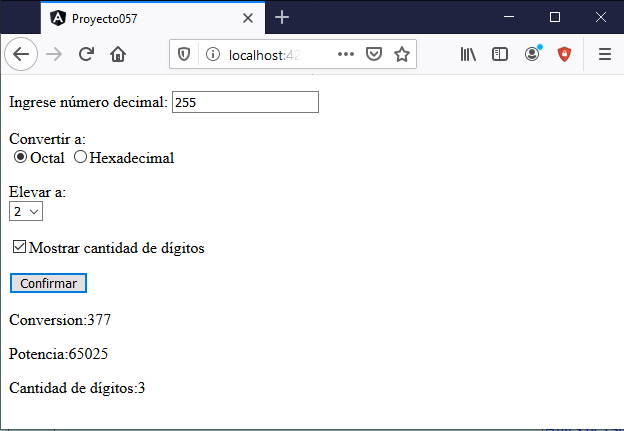
Podemos probar esta aplicación en la web aquí.